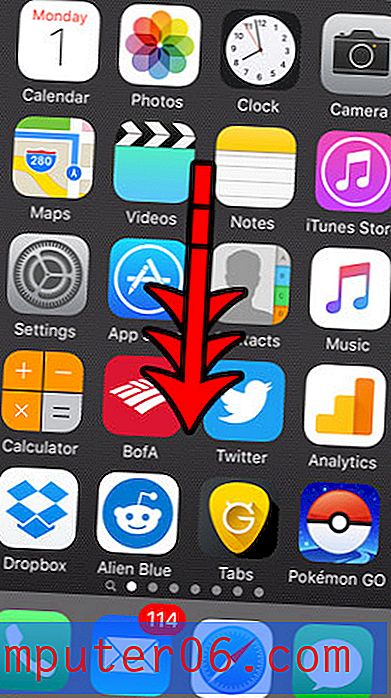Hoe een timer op de iPhone 5 in iOS 7 in te stellen
Je iPhone kan veel van de apparaten en programma's vervangen die je in huis hebt gebruikt. We hebben al eerder geschreven over het gebruik van de iPhone als wekker, die zelfs superieur kan zijn aan een speciale wekker vanwege het aantal verschillende alarmen en instellingen dat beschikbaar is.
De klok-app op je iPhone heeft nog een handige functie die erin is opgeslagen, en dat is de timer. je kunt dit gebruiken om tijdsegmenten van een training te timen, of om een timer in te stellen voor iets dat je in de keuken kookt. En aangezien je sowieso meestal in de buurt van je iPhone bent, is er minder risico om hem ergens achter te laten waar hij misschien niet wordt gehoord. Bekijk dus onze korte handleiding hieronder om te leren hoe u uw iPhone als timer kunt gebruiken.
De iPhone-timer gebruiken in iOS 7
De stappen in dit artikel zijn uitgevoerd op een iPhone met de iOS 7-versie van het besturingssysteem. Uw scherm kan er anders uitzien als u een andere versie gebruikt en de stappen kunnen enigszins afwijken. Als je iPhone compatibel is met iOS 7, kun je hier leren hoe je hem kunt updaten.
Stap 1: Open de klok- app.

Stap 2: Selecteer de optie Timer onder aan het scherm.
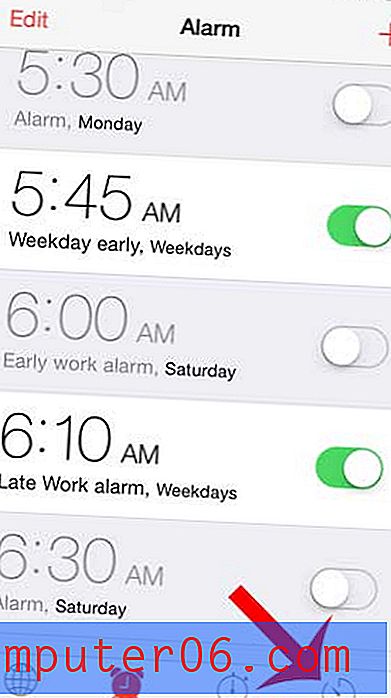
Stap 3: Gebruik de wielen aan de bovenkant van het scherm om de hoeveelheid tijd te selecteren die op de timer moet worden geplaatst. Veeg omhoog over het scherm om de tijd te verlengen en veeg omlaag over het scherm om te verminderen. Merk op dat er twee wielen zijn - één voor het aantal uren en één voor het aantal minuten. U kunt het alarmgeluid wijzigen door de knop Wanneer timer eindigt aan te raken, of u kunt de knop Start aanraken om het aftellen van de timer te starten.
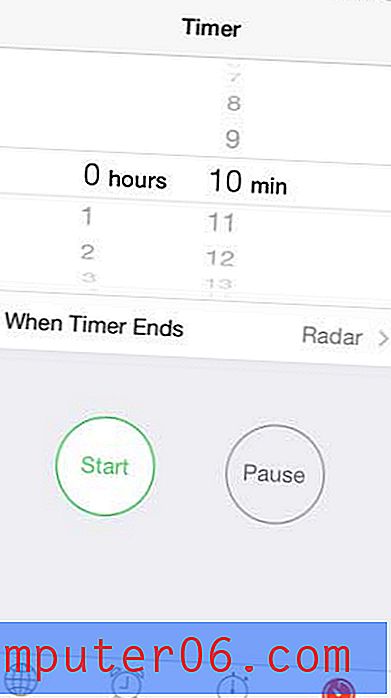
U kunt de timer op elk moment nadat deze is gestart annuleren of pauzeren door de bijbehorende knop aan te raken.
Er zijn enkele andere handige tools verborgen in je iPhone. Dit artikel laat je bijvoorbeeld zien hoe je je iPhone als level kunt gebruiken.